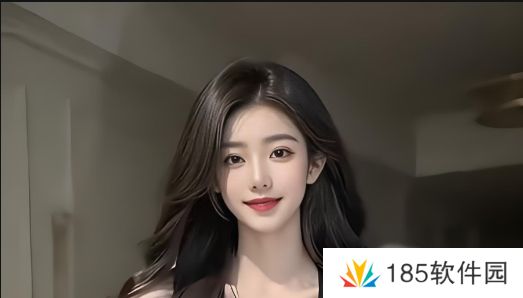如何制作免费PS大片调色视频教程?有哪些步骤和技巧?
- 操作指南
- 2024-11-15 16:52:34
随着短视频平台的崛起,越来越多的人想通过视频制作技巧来提升自己的内容质量。尤其是在影视后期制作中,PS大片调效果凭借其震撼的视觉效果和高级感的色调,成为了许多创作者追求的目标。那么,如何制作一个具有大片调效果的PS视频呢?是不是需要高端的技术或者昂贵的素材?其实,借助一些简单的技巧和免费的资源,你也能制作出精美的大片调效果视频。本文将会为大家提供一个免费PS大片调色视频制作的详细教程,帮助大家一步步掌握如何用PS调色来提升视频质量。

一、PS大片调色的基本原理与技巧
想要做出PS大片调效果,首先需要了解大片调色的基本原理。大片调色通常指的是通过对画面颜色进行特定的调整,创造出一种有电影感的效果。这种调色风格强调色彩对比,尤其是在亮度、饱和度和色调上做出精细的调整。大片调的色调往往比较冷峻,色彩偏向低饱和,突出了阴影和暗部,使整个画面更具戏剧性。通过这些调整,可以让普通的拍摄画面瞬间提升视觉冲击力。
在PS中,调色一般通过“曲线(Curves)”、“色阶(Levels)”以及“色相/饱和度(Hue/Saturation)”等工具来实现。这些工具可以帮助你精确地控制视频中的色彩变化,使得视频的视觉效果更加符合大片调的要求。比如,使用“曲线”调整高光、阴影和中间调,让画面更加层次分明;使用“色相/饱和度”来调节不同颜色的饱和度,使色彩更加丰富和统一。
二、PS大片调色的视频制作步骤
虽然PS主要是静态图像处理软件,但你也可以借助一些技巧和插件来制作视频效果。制作PS大片调效果视频,首先需要将视频转换为帧图像,然后逐帧进行调色,最后将调色后的帧图像合成成视频。以下是制作过程的具体步骤:
1. **导入视频素材**:首先,将你需要处理的视频导入到PS中。你可以通过“文件”->“导入”->“视频帧到图层”的选项,将视频素材转换为每一帧都作为独立图层导入PS。
2. **调色处理**:每一帧导入后,你可以通过PS的调色工具进行调整。利用“曲线”和“色阶”来调整图像的亮度与对比度,使视频整体色调偏冷,增加暗部细节。接着使用“色相/饱和度”工具调整不同颜色的饱和度,达到大片的冷色调效果。
3. **调整色彩平衡**:PS还提供了“色彩平衡”工具,可以进一步调整画面的色温,突出一些主色调,比如蓝色或绿色,来增添冷峻的氛围。
4. **合成视频**:调色完成后,记得将所有的帧合成回一个视频文件。在PS中,可以通过“时间轴”面板来管理每一帧的播放时间,确保视频的流畅度。
5. **导出成品**:最后,通过“文件”->“导出”->“渲染视频”来将完成的大片调效果视频保存为常见的视频格式,比如MP4。这样,你就可以得到一个带有大片调效果的视频作品了。
三、如何提高PS大片调色视频的效果与实用技巧
制作PS大片调色视频并不止是简单的色彩调整,还需要通过一些技巧来提高视频的艺术感和观看体验。以下是一些提高大片调色效果的实用技巧:
1. **合理运用滤镜**:PS中有很多滤镜可以帮助你创造独特的视觉效果。例如,使用“高斯模糊”可以模糊背景,让前景更加突出,增强视觉焦点。此外,“镜头光晕”滤镜可以增强画面的光源效果,使画面看起来更有电影感。
2. **调整视频的动态范围**:除了色彩调整之外,动态范围的掌控也非常重要。通过“亮度/对比度”工具,或者“曝光度”来微调视频的明暗关系,增强画面的层次感。一般来说,大片调色视频中的明暗差异会比较大,这有助于提高视频的视觉冲击力。
3. **利用调色预设**:如果你是PS新手,直接手动调色可能有一定难度。此时,使用调色预设是一种非常高效的方法。你可以在网络上找到许多免费的PS调色预设,它们能够让你在短时间内为视频增加大片调效果,只需要简单地应用即可。
4. **搭配合适的背景音乐**:大片调色的视频通常会给观众带来强烈的情感共鸣,因此在视频制作过程中,背景音乐的选择同样非常关键。选择一种具有节奏感和情感深度的音乐,可以让你的视频效果更加完美。
总之,PS大片调色视频的制作过程看似复杂,但通过合理的步骤和技巧,完全可以让你实现自己的创作梦想。掌握了这些技巧,你不仅可以让自己的视频看起来更有电影质感,还能在创作中不断突破自我,展现更加精致的视觉效果。